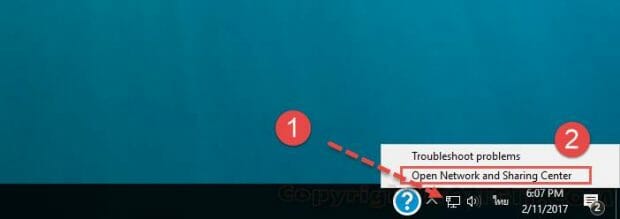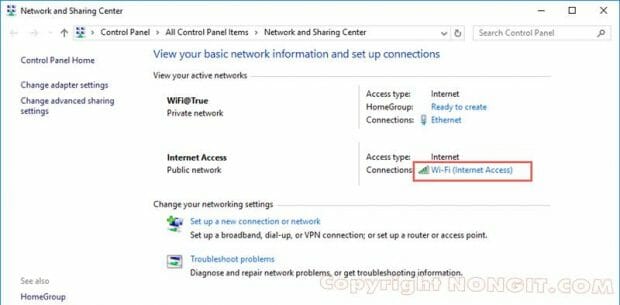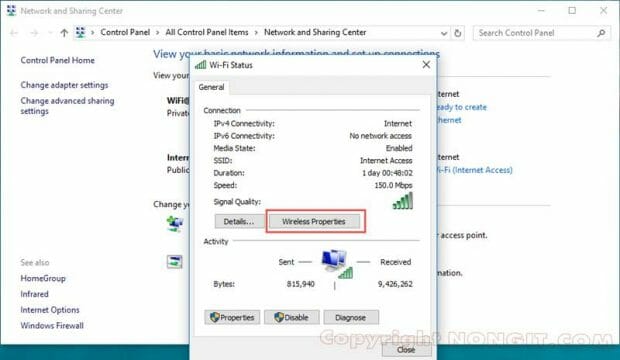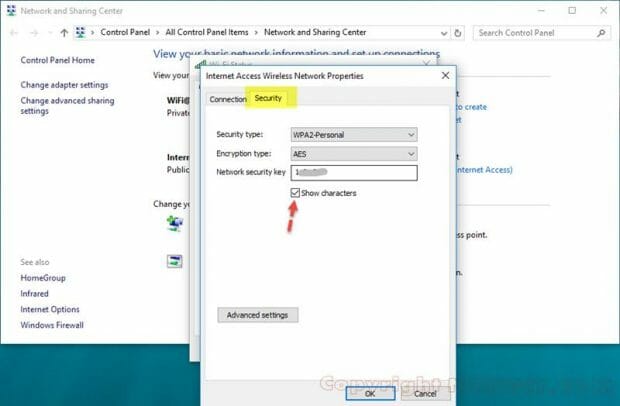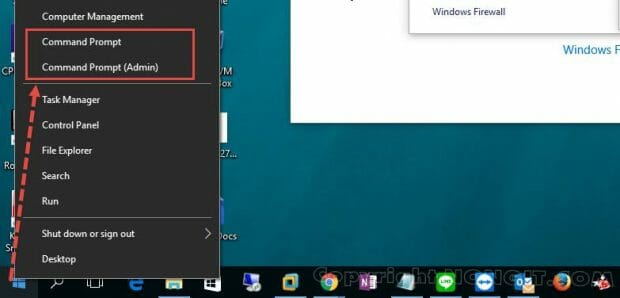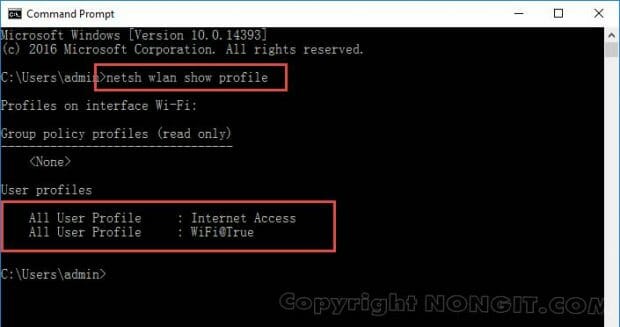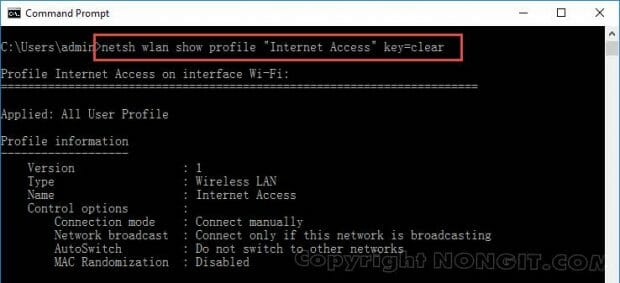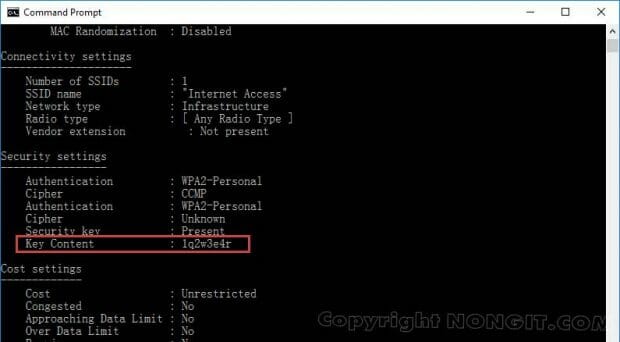บทความนี้จะแนะนำวิธีดูรหัส WiFi ใน Windows 10 ที่เคยเชื่อมต่อใช้งาน ซึ่งระบบจะทำการบันทึกรหัส wifi ไว้ในเครื่องเพื่อที่ครั้งถัดไปหากว่าเครื่องพบสัญญานชื่อเดิมที่อยู่ในรายการ ก็จะทำการเชื่อมต่อให้แบบอัตโนมัติโดยที่ผู้ใช้นั้นไม่ต้องป้อนรหัสอีกครั้ง แต่ถ้าว่า password นี้ก็จะใส่เพียงครั้งเดียวเท่านั้น ถ้าหากมีเพื่อมาหรือมีใครถามก็อาจจะนึกไม่ออก
ดู Password ของ Wireless ชื่อสัญญาณที่เคยเชื่อมต่อ
สำหรับการใช้งาน WiFi หากเราเคยเชื่อมต่อแล้ว ครั้งต่อไปหากต้องการใช้งานก็จะสามารถเข้าใช้งานได้เลย โดยที่ไม่ต้องใส่ รหัสผ่าน Wi-Fi ใหม่อีกครั้ง แต่หากต้องการรู้รหัส หรือ ต้องการทราบรหัสนั้นอีกเช่น จะเอารหัสให้เพื่อนใช้ จะทำยังไง ซึ่งอาจจะถามมาจากคนอื่น หรือ เป็นคนกำหนดเอง “แต่ลืม!!” บทความนี้มีวิธีดูรหัสผ่านมาบอกเล่นกันครับ ซึ่งคำสั่งตามบทความนี้สามารถนำไปใช้กับ Windows 10, Windows 8.1, Windows 7 ได้เช่นกันครับ
โดยจะมี 2 แบบครับที่จะมาแนะนำกัน ซึ่งแบบที่ 1 จะเป็นการเรียกดูตัวที่กำลังเชื่อมต่ออยู่ครับ และแบบที่ 2 จะเป็นการเรียกดูทุกชื่อที่เคยเชื่อมต่อไว้ครับ
แบบที่ 1
วิธีดูรหัส Wi-Fi ที่เราเชื่อมต่อใช้งานสัญญาณอยู่ ณ ขณะนั้น
- คลิกขวาที่ไอคอน Network (อาจจะเป็นไอคอน คอมพิวเตอร์ หรือ ไอคอนไวไฟ) จากนั้นเลือก Open the network and Sharing ครับ (สำหรับ Windows 10 อัพเดทล่าสุดให้เปิดไปที่ Control panel > Network and Sharing) (และตัวนี้เป็น วิธีเปิด control panel windows 10)
- จากนั้นที่หน้า Network and Sharing Center ให้เราคลิกที่ Wi-Fi ที่เราใช้งานอยู่ โดยเป็นลิ้งค์สีน้ำเงิน
- จากนั้นเราจะอยู่ที่หน้า Wi-Fi Status ครับ ให้ทำการคลิกที่ Wireless Properties
- ให้เราเลือกแถบ Security จากนั้นทำเครื่องถูกที่ช่อง Show characters เสร็จแล้วก็จะแสดงรหัสของไวไฟครับ
แบบที่ 2
มาดูกันครับว่ามี วิธีดูรหัสไวไฟบน Windows ของแต่ละชื่อสัญญาณที่เราเคยเชื่อมยังไงกันบ้าง
- ให้เราเปิด Command Prompt มาครับ (ดูวิธีเปิด Command Prompt เพิ่มเติมได้ ที่นี้ครับ)
- จากนั้นให้พิมพ์คำสั่ง netsh wlan show profile แล้วตามด้วย Enter
- เราจะเห็นรายชื่อ WiFi ซึ่งจะแสดงทุกชื่อที่เราเคยเชื่อมต่อกับเครื่องนี้ครับ
- แล้วจะดูรหัสยังไง ขั้นตอนต่อมาให้เราพิมพ์คำสั่ง netsh wlan show profile “NETWORK NAME” key=clear ตามด้วย Enter
- NETWORK NAME คือชื่อ Wi-Fi ที่เราต้องการดูรหัสผ่าน
- แล้วหลังจากนั้นให้เราดู password ได้ที่หัวข้อ Key Content ครับ
- เป็นไงกันบ้างครับ ง่ายมากเลย ลองนำไปใช้งานกันดูนะครับ